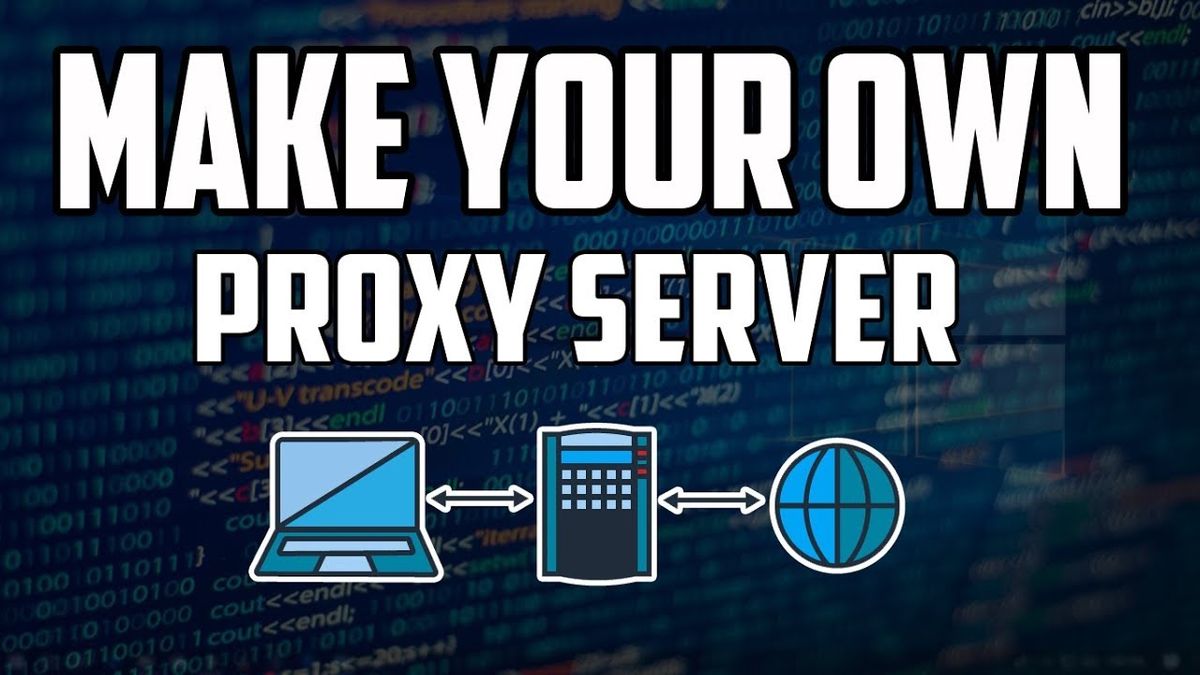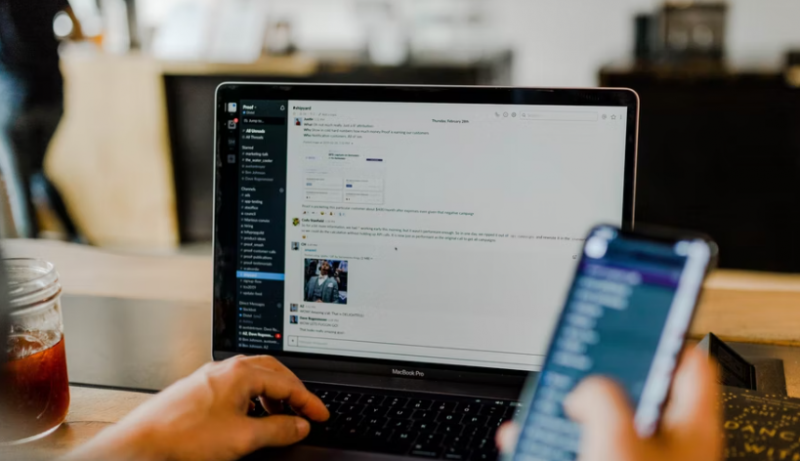Com fer còpies de seguretat de l'iPhone: a iTunes i iCloud
Com a nou usuari d’iPhone o iPad, us preocupa més l’ús d’aquestes emocionants aplicacions. Que heu llegit i aprofitat al màxim l'iPhone i l'iPad. Fotos, vídeos, missatgeria instantània, correu electrònic. Això és el que fan la majoria de persones quan aconsegueixen nous iPhones i iPads. En aquest article, us mostrarem com fer còpies de seguretat de l’iPhone. Comencem-ho!
Però a mesura que utilitzeu el vostre iDevice, comenceu a emmagatzemar-hi dades. Des del moment en què deseu els contactes a l'aplicació Telèfon / Contactes, l'iPhone o l'iPad comencen a emmagatzemar les dades que necessiten una còpia de seguretat. De manera que sempre tingueu una xarxa de seguretat per a aquestes dades. Gràcies a iCloud i a la integració intel·ligent a través d’iTunes. Podeu fer còpies de seguretat molt fàcilment i ràpidament.
Feu una còpia de seguretat del vostre iPhone mitjançant iTunes
Normalment, iTunes a PC o Mac està configurat per fer còpies de seguretat del vostre iPhone o iPad cada cop que el connecteu i sincronitzeu el dispositiu. Alguns usuaris canvien la configuració i el comportament predeterminat s’atura. Però, sobretot, si sou un usuari nou, la configuració predeterminada assegura que iTunes faci una còpia de seguretat del vostre iDevice sempre que el connecteu.
Fer còpies de seguretat a iTunes té els seus propis avantatges respecte a fer còpies de seguretat a iCloud. Teniu dades físiques en brut a carpetes que podeu canviar o moure com vulgueu. I no us heu de preocupar que algú pirategi el vostre compte d’iCloud. Les dades són gairebé sempre segures (l’excepció és quan l’ordinador personal té problemes).
Per fer una còpia de seguretat manualment de l'iPhone a iTunes
- Connecteu el vostre iPhone o iPad al PC o al Mac
- A continuació, obriu iTunes a l'ordinador
- Feu clic amb el botó dret al dispositiu des de la barra lateral i, a continuació, feu clic a Feu una còpia de seguretat ara .. .
- O bé, feu clic al nom del dispositiu a la part superior i, a continuació, a la pestanya Resum. Fer clic a Feu una còpia de seguretat ara (es troba a Còpies de seguretat).

Feu una còpia de seguretat del vostre iPhone mitjançant iCloud
Apple i molts altres recomanen més aquesta còpia de seguretat, ja que se suposa que és un mètode més segur i senzill. No hi ha cap endoll i tampoc no cal fer còpies de seguretat manualment. iCloud més o menys automatitza tant tot el procés. Que ni tan sols us haureu de preocupar.
Per configurar la còpia de seguretat d'iCloud
- Obriu el fitxer Configuració des del vostre iPhone / iPad
- Toqueu iCloud
- Ara, desplaceu-vos cap avall i toqueu Emmagatzematge i còpia de seguretat
- Encendre Còpia de seguretat d'iCloud (Se us avisarà que l'iPhone no es sincronitzarà automàticament quan us connecteu a iTunes. Més informació més endavant. De moment, toqueu D'acord)

- Si esteu connectat a una xarxa Wi-Fi. A continuació, toqueu Feu una còpia de seguretat ara per iniciar la còpia de seguretat.
Amb les còpies de seguretat d'iCloud, l'iPhone o l'iPad es recuperen automàticament al vostre compte d'iCloud. Hi ha 5 GB d'emmagatzematge gratuït inclòs amb el vostre iCloud (actualitzable) i es pot utilitzar per a la còpia de seguretat. (Les fotos del rotllo de càmera, dades de Safari, correu electrònic, calendari i gairebé tota la resta ja són còpies de seguretat.)
L'únic canvi enorme és que la propera vegada que connecteu l'iPhone a l'ordinador, iTunes només se sincronitzarà, però no farà còpies de seguretat. Haureu de fer una còpia de seguretat manualment de l’iPhone a través d’iTunes per desar una còpia de les dades al vostre PC.
Així és com fer còpies de seguretat del vostre iDevice i assegurar-vos que no tingueu cap problema relacionat amb les dades. Quan restabliu l'iDevice.
Conclusió
Molt bé, gent, això era tot. Espero que aquest article us agradi i que també us sigui útil. També si els nois tenen més problemes relacionats amb aquest article. A continuació, feu-nos-ho saber a la secció de comentaris següent. En breu ens posarem en contacte amb vosaltres.
Que tinguis un bon dia!
Vegeu també: L'iPad està desactivat Connecta't a iTunes: com pots solucionar-ho?